Heim >häufiges Problem >So löschen und hinzufügen Sie, indem Sie in Win11 mit der rechten Maustaste auf „Neu' klicken
So löschen und hinzufügen Sie, indem Sie in Win11 mit der rechten Maustaste auf „Neu' klicken
- WBOYWBOYWBOYWBOYWBOYWBOYWBOYWBOYWBOYWBOYWBOYWBOYWBnach vorne
- 2023-06-29 21:45:133917Durchsuche
Wie lösche und füge ich hinzu, indem ich in Win11 mit der rechten Maustaste auf „Neu“ klicke? Im Vergleich zum Win10-System hat das Rechtsklick-Menü von Win11 ein völlig neues Design, sodass viele Benutzer nicht daran gewöhnt sind und das Gefühl haben, dass es zu wenige neue Projekte gibt oder einige Projekte überflüssig sind. So löschen und fügen Sie neue hinzu Rechtsklick-Menü in Win11? Der Herausgeber hat unten die Methoden zum Klicken mit der rechten Maustaste, zum Erstellen, Löschen und Hinzufügen in Win11 zusammengestellt und geteilt.

win11 Klicken Sie mit der rechten Maustaste, um Methoden zum Teilen zu erstellen, zu löschen und hinzuzufügen.
1 Öffnen Sie „Ausführen“ im Startmenü des Computers. Geben Sie regedit.exe in das Dialogfeld ein, um die Registrierung zu öffnen.
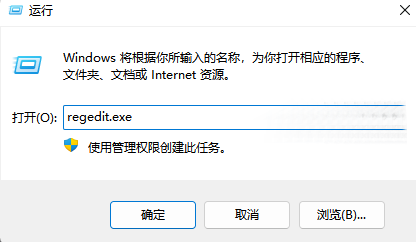
Suchen Sie nach dem neuen Dateisuffix, das in der Registrierung des Primärschlüssels HKEY_CLASSES_ROOT hinzugefügt oder gelöscht werden muss. Suchen Sie nach .exe, .xls, .ppt usw., öffnen Sie den vorherigen Ordner, suchen Sie den Unterschlüssel ShellNew, klicken Sie mit der rechten Maustaste und wählen Sie Löschen.
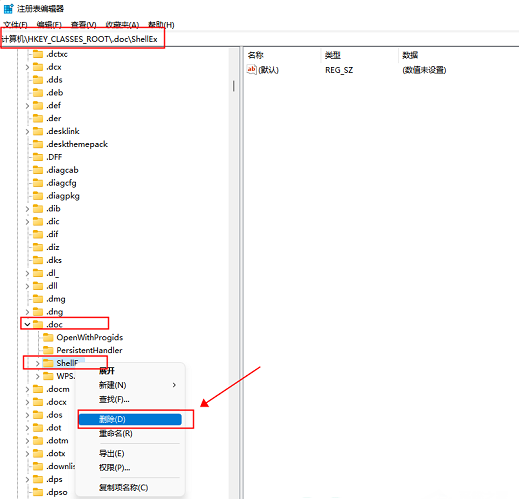
3. Überprüfen Sie, ob sich unter dem Ordner, den Sie hinzufügen möchten, mit der rechten Maustaste befindet und nennen Sie ihn „ShellNew“. Erstellen Sie einen neuen und geben Sie den Namen „ShellNew“ ein. Klicken Sie mit der rechten Maustaste auf den neu erstellten Unterschlüssel „ShellNew“ und wählen Sie „New-String Value“ aus. Im Dialogfeld wird die Eingabeaufforderung für den neuen Wert „#1“ angezeigt.
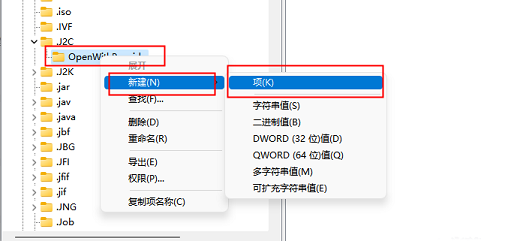
Das Obige ist der gesamte Inhalt von [So löschen Sie und fügen Sie hinzu, indem Sie mit der rechten Maustaste auf „Neu“ in Win11 klicken – So löschen und fügen Sie hinzu, indem Sie mit der rechten Maustaste auf „Neu“ in Win11 klicken. Weitere spannende Tutorials finden Sie auf dieser Website!
Das obige ist der detaillierte Inhalt vonSo löschen und hinzufügen Sie, indem Sie in Win11 mit der rechten Maustaste auf „Neu' klicken. Für weitere Informationen folgen Sie bitte anderen verwandten Artikeln auf der PHP chinesischen Website!

